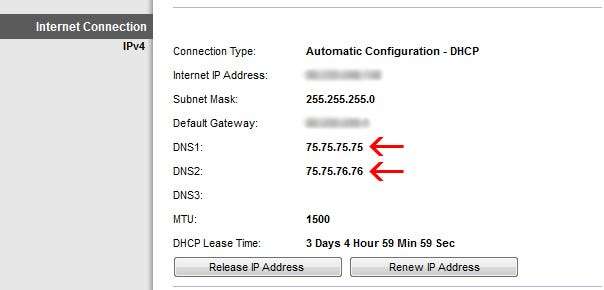יתכנו מקרים שבהם אתה זקוק למחשב האישי שלך לשמור על אותה כתובת IP מקומית בכל פעם שהוא מתחיל לבצע אתחול. ניתן להקל על העברת יציאות, שיתוף תוכן ברשת ודברים אחרים כאשר כתובת ה- IP של המחשב שלך לעולם לא תשתנה.
DHCP
DHCP מייצג פרוטוקול תצורה מארח דינמי והיא השיטה המומלצת לאילוץ המחשב להשתמש ולהשתמש מחדש באותה כתובת IP מקומית. אתה בטח כבר משתמש ב- DHCP הרבה יותר ממה שאתה מבין. כל נתב ביתי משתמש ב- DHCP, ובכל פעם שאתה קופץ לרשת Wi-Fi או רשת קווית, סביר להניח שאתה מקבל כתובת IP באמצעות DHCP.
מכיוון שהנתב שלך כבר מחלק כתובות IP באמצעות DHCP, כל שעלינו לעשות הוא להגדיר עליו הזמנת DHCP. הזמנות DHCP עובדות על ידי קישור כתובת IP לכתובת ה- MAC של המערכת.
לאחר יצירת ההזמנה, הנתב שלך יודע לחלק רק את כתובת ה- IP המסוימת למערכת עם כתובת ה- MAC המתאימה. גם אם היא לעולם לא תראה את אותה כתובת MAC יותר, היא תמשיך לשריין את כתובת ה- IP הזו. בכל פעם שהמערכת עם אותה כתובת MAC נכנסת לרשת, הנתב יקצה לה באופן אוטומטי את כתובת ה- IP הנכונה.
הבעיה היחידה היא שלא כל הנתבים תומכים בתצורה של הזמנות DHCP. בחלק מהנתבים (ישנים יותר, בעיקר), משתמשים ב- DHCP אך ייתכן שאין לך שליטה על כתובות ה- IP שהוא מחלק לכל מחשב ברשת שלך. לאלו מכם שעוקבים אחר מדריך זה עם נתבים שאינם תומכים בהזמנות DHCP, תוכלו לדלג קדימה לסעיף על קביעת תצורה של כתובות IP סטטיות.
לכל יצרן נתבים תהיה דרך שונה במקצת להגדיר הזמנות DHCP, אך היא צריכה ללכת בערך כך:
ראשית, עלינו להבין את כתובת ה- IP של הנתב שלנו, כדי שנוכל להיכנס ולהגדיר אותה. העלה שורת פקודה (הקלד cmd בתפריט התחל) והקלד ipconfig.
יהיה עליך לחפש את כתובת ה- IP של שער ברירת המחדל.
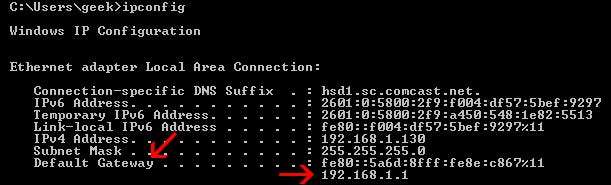
אם אתה מתקשה בשורת הפקודה או פשוט מעדיף למצוא את המידע באמצעות ממשק המשתמש, אתה יכול לנווט ללוח הבקרה> רשת ואינטרנט> מרכז רשת ושיתוף> שנה הגדרות מתאם.
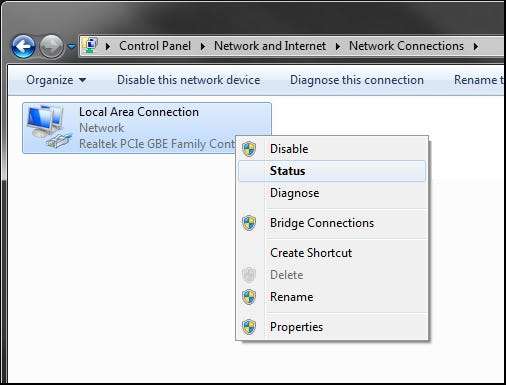
ברגע שאתה בתפריט זה, לחץ באמצעות לחצן העכבר הימני על מתאם הרשת שלך> סטטוס> פרטים.
בתפריט הפרטים תראה את שער ברירת המחדל שלך.

עכשיו שאתה יודע את כתובת ה- IP של הנתב שלך, הקלד אותה בדפדפן כדי להגיע לתפריט התצורה.
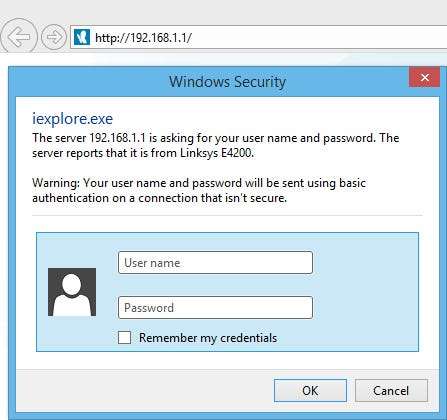
הנתב שלך אמור לבקש ממך סיסמה, כמו בצילום המסך לעיל. אם הגדרת בעבר סיסמה עבור הנתב שלך, הזן אותה ולחץ על אישור. אם לא, זה עדיין צריך להיות בערך ברירת המחדל. Linksys והרבה נתבים אחרים משתמשים בשם משתמש ריק ובסיסמה "admin" לצורך אימות. אם זה לא עובד, עיין במדריך שלך או ב- Google לקבלת סיסמת ברירת המחדל.
תלוי בסוג הנתב שבו אתה משתמש, ייתכן שתצטרך לחפש קצת את הגדרות ה- DHCP. ב- Linksys, הגדרות ה- DHCP נמצאות בעמוד הראשון כשאתה מתחבר. ללא קשר לסוג הנתב שיש לך, דף ה- DHCP שלך ייראה משהו דומה לזה:

כפי שצוין בצילום המסך לעיל, לחץ על הזמנת DHCP. יובא למסך כזה:
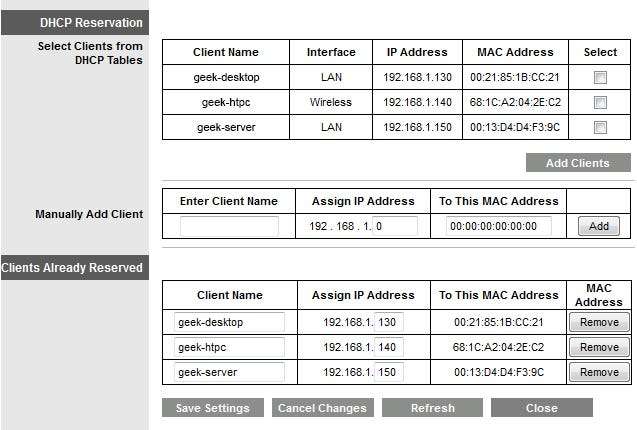
בתפריט זה כבר מאוכלסים כתובות ה- MAC, כתובות ה- IP ושמות המארחים. זה מקל על העניינים כי כל שעליך לעשות הוא לבחור את המערכת הרצויה, לבחור כתובת IP וללחוץ על "הוסף לקוחות". לאחר סיום ההגדרות, תראה אותן ברשימה "לקוחות שכבר רשומים", כפי שנראה בצילום המסך לעיל.
אם הנתב שלך לא מאכלס עבורך באופן אוטומטי את כתובות ה- MAC וגורם לך להכניס אותו לעצמך, אתה יכול לקבל את כתובת ה- MAC שלך באותו אופן שקיבלנו את כתובת השער המוגדרת כברירת מחדל מוקדם יותר.
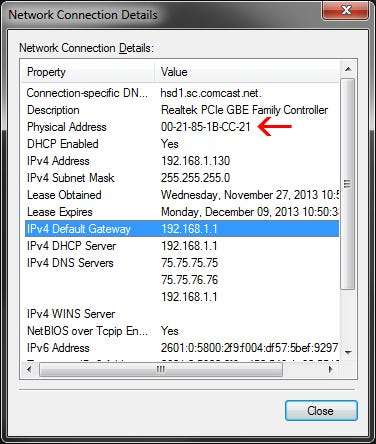
לאחר שההגדרות שלך מוגדרות ושמורות, המערכת / ים שלך אמורים להתחיל למשוך את אותה כתובת IP מקומית כל הזמן.
כתובות IP סטטיות
אם אין לך אפשרות להגדיר את התצורה של DHCP, או שאתה פשוט זקוק למחשב האישי שלך לשמור על ה- IP שלו למשך זמן מוגבל, הגדרת כתובת IP סטטית תהיה הדרך הנכונה. פתח את לוח הבקרה ולחץ על רשת ואינטרנט> מרכז רשת ושיתוף> שנה הגדרות מתאם.
לחץ לחיצה ימנית על מתאם הרשת שלך ועבור אל מאפיינים.
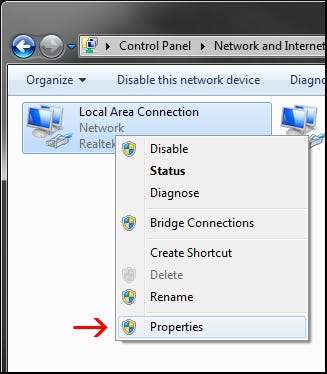
בתפריט מאפיינים, סמן "פרוטוקול אינטרנט גרסה 4 (TCP / IPv4) ולחץ על מאפיינים.
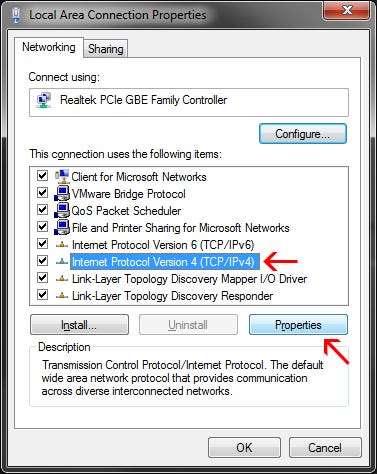
בתפריט זה תוכל להגדיר את כתובת ה- IP שלך. שדה מסיכת רשת המשנה אמור להיות מאוכלס באופן אוטומטי לאחר הזנת הכתובת שלך, ותוכל להשתמש בשיטות לעיל כדי למצוא את כתובת השער המוגדרת כברירת מחדל. הקפד להישאר באותה רשת משנה כמו הנתב שלך (ברוב המקרים, 192.168.1.X). בחר כתובת מספיק גבוהה כדי שהנתב שלך לעולם לא ינסה לחלק אותה באמצעות DHCP.
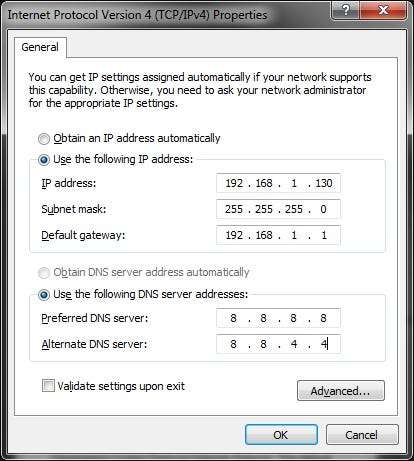
תוכל למצוא את הגדרות שרת ה- DNS בהגדרות הנתב שלך (ראה דוגמה לצילום המסך למטה) או להשתמש בשרתי ה- DNS של גוגל - 8.8.8.8 ו- 8.8.4.4.
בנתב של Linksys, מידע זה נמצא בכרטיסייה "סטטוס". כל הנתבים האחרים צריכים להיות דומים.